Garso pasukimas ir konfigūravimas nešiojamajame kompiuteryje

- 1743
- 514
- Gustavo Mills
Mes negalime išsiversti be garso net naudodamiesi nešiojamaisiais kompiuteriais: Šiuolaikinės technologijos galimybės leidžia mums žaisti žaidimus ir žiūrėti filmus ne tik nešiojamuose kompiuteriuose, bet ir net planšetiniuose kompiuteriuose bei išmaniuosiuose telefonuose. Bet kaip įjungti nešiojamojo kompiuterio garsą, jei staiga mylima serija ar žaidimas „nutilo“? Mes pateikiame bendrų garso problemų ir būdų, kaip jas išspręsti, sąrašą.

Kiekvienas kompiuterio vartotojas turėtų sugebėti įjungti ir reguliuoti garsą
Garso programos koregavimas
Daugeliu atvejų, jei staiga išnyko nešiojamojo kompiuterio garsas, pirmiausia pažvelgsime į garsumo indikatorių apatiniame dešiniajame ekrano kampe. Jei jį kerta kryžius - garsas atjungtas arba pašalinamas iki minimumo. Tokiu atveju jį galima įjungti naudojant „Fn“ + „tūrio padidėjimą“ arba „įjungimo/atjungimo“ derinį. Taip pat galite paspausti pačią piktogramą ir per ją sukonfigūruoti garsumą.
Bet čia yra niuansų. Jei spustelėsite pelės piktogramą, atidaroma garsumo valdymas. Nukelkite jį į reikalingą lygį, tada spustelėkite „Maišytuvas“. Atidarytame lange pamatysite kelis skyrius:
- „Įrenginys“ - reguliuoja bendrą nešiojamojo kompiuterio tūrio lygį;
- „Programos“ - pateikiami skirtukai „Sistemos garsai“ ir atskirų programų tūrio nustatymai. Patikrinkite skirtuko, atitinkančio jūsų naršyklę, lygį: galbūt garsas pašalinamas, ir tada tai yra garso trūkumo priežastis, kai pradedant naršyklės žaidimus arba žiūrint internetinius filmus nešiojamajame kompiuteryje.
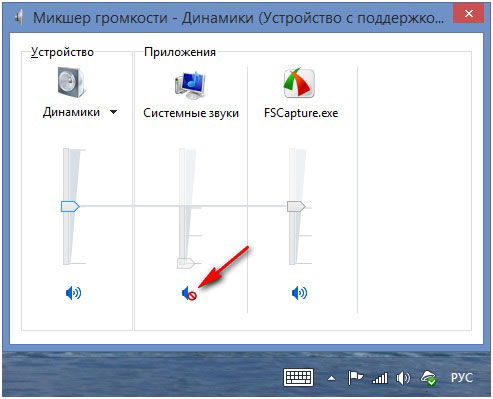
Be to, nepamirškite įjungti garso paties žaidimo ir (arba) grotuvo nustatymuose, per kuriuos žiūrite filmą.
Garso plokštės tvarkyklė
Jei piktograma, leidžianti sukonfigūruoti garso. Pvz., Jei neseniai iš naujo įdiegėte operacinę sistemą nešiojama.
Norėdami tai patikrinti, turite pereiti į „Valdymo skydelį“, suraskite „Device Manager“ ir atidarytame sąraše raskite elementą „Garso, vaizdo ir žaidimų įrenginiai“ (pavadinimas gali skirtis priklausomai nuo versijos versijos. OS, bet turi nurodyti garsą).

Išleiskite elemento elementą rodykle į kairę nuo pavadinimo ir raskite įrenginį, atsakingą už garso grojimą ir įrašymą. Jei yra piktograma, tačiau pažymėta kryželiu ar rodykle žemyn - nešiojamojo kompiuterio garso plokštė yra išjungta sistemoje. Galite įjungti spustelėję jį su dešiniu mygtuku ir pasirinkdami „Naudokite“.
Jei tarp šių įrenginių nėra nieko, kalbančio apie garsą, ieškokite savo kortelės pačiame sąrašo gale, elemente „Kiti įrenginiai“. Tai bus ten, kai bus padarytas nežinomas įrenginys - tai reiškia, kad tvarkyklė neįdiegta, o sistema jo neatpažįsta. Tokiu atveju turėsite rasti tvarkyklę internete arba atitinkamame diske iš nešiojamojo kompiuterio, tada paspauskite dešinįjį mygtuką „Nežinomas įrenginys“, pasirinkite „Atnaujinkite tvarkyklę“ ir vykdykite diegimo programos raginimus.
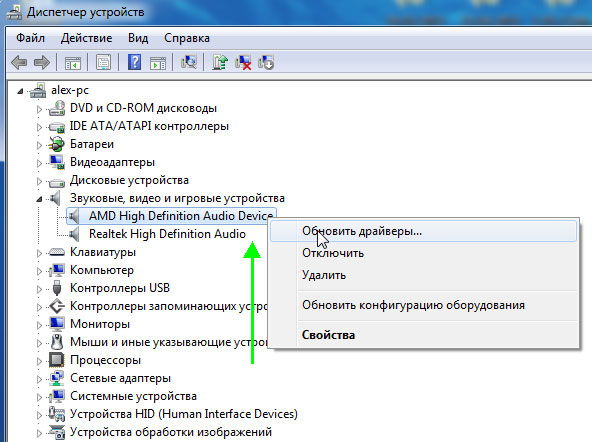
Sėkmingai įdiegus, garsumo reguliavimo piktograma pasirodys sistemos dėkle - tai reikš, kad garso plokštė veikia teisingai. Kartais gali reikėti iš naujo paleisti kompiuterį.
„Windows“ garso paslauga
Kita galima garso trūkumo nešiojamojo kompiuterio trūkumo priežastis gali būti nesėkmė atitinkamos sistemos tarnybos darbe. Norėdami tai patikrinti ir, jei reikia, įtraukti, turite dar kartą pereiti į „Valdymo skydelį“, skyrių „Administravimas“. Pasirodžiusiame sąraše atidarykite elementą „Service“. Tarp darbo paslaugų raskite tą, kuris yra atsakingas už garsą - „Windows Audio“ - ir patikrinkite jo sąlygą. Jei, priešingai, nėra ženklo „darbų“, spustelėkite Paslaugos pavadinimą su dešiniu mygtuku ir pasirinkite „Vykdyti“. Tada atidarykite paslaugos paslaugų savybes ir „paleidimo tipo“ sąraše pasirinkite „Automatiškai“. Taigi ateityje ši paslauga bus paleista kiekvieną kartą sistemos pradžioje.
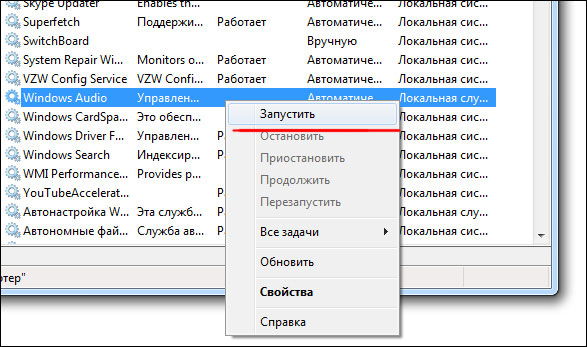
Garso plokštės atjungimas BIOS
Taip pat yra atvejų, kai jūsų nešiojamame kompiuteryje tinklo plokštė dėl tam tikrų priežasčių (tyčia ar netyčia) atjungta pačioje „System-BiOS“ branduolyje (pagrindinė įvesties ir išvesties sistema). Norėdami tai patikrinti ir ištaisyti, turėsite patekti į BIOS nustatymus:
- Pačioje kompiuterio apkrovos pradžioje paspauskite raktą, atsakingą už įvedimą į BIOS. Paprastai ekrane yra užuomina tuo metu, kai šis veiksmas yra prieinamas. Jei ne, pažiūrėkite į nešiojamojo kompiuterio instrukcijas, kaip tai padaryti, nes skirtinguose modeliuose įėjimas į BIOS yra atliekamas skirtingais klavišais arba jų deriniais.
- Pagrindiniame BIOS meniu Raskite už įrangą atsakingą elementą (mikroschemų rinkinį, pažangias funkcijas ir kitas.). Greičiausiai, prieš surasdami teisę, turite peržiūrėti kelis taškus. Tada reikės pasirinkti elementą „Įgalinta“ priešais jūsų garso įrenginio pavadinimą. Po to galite paspausti ESC klavišą, tada „y“ - kaip sutikimas išeiti iš nustatymų, išlaikyti pakeitimus.
- Dabar kompiuteris paleis iš naujo ir po įprastos sistemos įkėlimo sistemos turėtų pasirodyti nešiojamojo kompiuterio garsas.
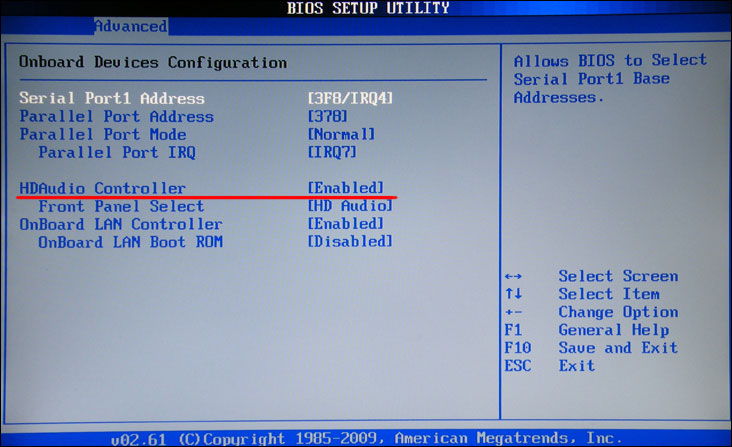
Išvada
Garsas ant nešiojamojo kompiuterio gali būti bedugnė dėl įvairių priežasčių, jis beveik visada yra netikėtas ir nemalonus, tačiau jį vėl įjungti paprastai nėra labai sunku. Pabandykite rasti ir pašalinti šią problemą pagal mūsų instrukcijas. Jei reikia, užduokite klausimus komentaruose.
- « Kompaktiško maršrutizatoriaus diegimo „Zyxel Keenetic 4G“ įdiegimo charakteristikų ir instrukcijų peržiūra
- Kaip mirksėti „Windows Phone“ »

